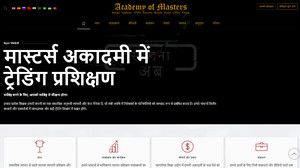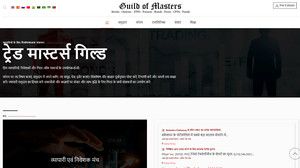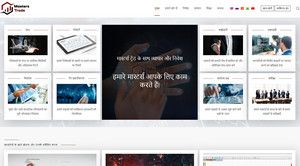निवेश और व्यापार पर सवालों के जवाब
निवेशकों और व्यापारियों के सवालों के जवाब
क्यों स्वामी?
- आपके साथ निवेश क्यों?
हम अपने ग्राहकों के साथ एक ईमानदार और खुली नीति का संचालन करते हैं और ग्राहकों के लाभ और हानि के बारे में खुलकर बात करते हैं। प्रत्येक ऑनलाइन निवेशक अपने खाते के शेष को देखता है और अपने धन को पूरी तरह से नियंत्रित करता है और किसी भी समय अपने खाते से धनराशि निकाल सकता है।
- किसी व्यापारी के लिए आपके माध्यम से खाता खोलना बेहतर क्यों है?
एक व्यापारी, हमारे माध्यम से एक खाता खोला है, उसी तरह की शर्तें प्राप्त करता है जैसे उसने हमारे बिना एक खाता खोला होगा, लेकिन हमारी वेबसाइट पर फॉर्म भरने से, व्यापारी हमारा ग्राहक बन जाता है और अतिरिक्त बोनस प्राप्त करता है:
- यदि हम किसी भी समस्या को देखते हैं ब्रोकर में ग्राहक - हम तुरंत अपने सभी व्यापारियों को इस ब्रोकर के साथ काम करना बंद करने और अपने फंड को वापस लेने के लिए सूचित करेंगे।
- ब्रोकर से हमें मिलने वाला अतिरिक्त बोनस।
- हमारे आंतरिक संसाधनों तक पहुंच बंद समूहों की है। , सिग्नल, बाजार की सिफारिशें, स्टॉक एनालिटिक्स और बहुत कुछ। - आपसे सीखना बेहतर क्यों है।
हमारे शिक्षक हमारे स्वामी हैं जो वित्तीय बाजारों में कई वर्षों से सफलतापूर्वक काम कर रहे हैं और केवल एक सच में लाभदायक व्यापारी आपको वित्तीय बाजारों में पैसा बनाने का तरीका सिखा सकते हैं।
- न्यूनतम निवेश जमा क्या है?
न्यूनतम निवेश जमा $ 100 है।
- व्यापार के लिए न्यूनतम जमा राशि क्या है
व्यक्तिगत ट्रेडिंग के लिए न्यूनतम जमा $ 100 है।
- अगर मुझे कुछ पसंद नहीं है, तो मैं अपना खाता कब बंद कर सकता हूं और धन इकट्ठा कर सकता हूं?
आप अपने लिए सुविधाजनक किसी भी समय ऐसा कर सकते हैं। जब आप अपने खाते में निकासी का अनुरोध करते हैं, तो आपका पैसा उसी दिन निकासी के लिए भेज दिया जाएगा और आपके ट्रेडिंग खाते से डेबिट कर दिया जाएगा।
- क्या आप सरकारी एजेंसियों को ग्राहक डेटा प्रदान करते हैं?
मास्टर्स ट्रेड किसी के बारे में निवेशकों, ग्राहकों, उपयोगकर्ताओं के बारे में जानकारी नहीं बताता है, जिनके पास हमारे साथ वास्तविक खाते हैं और कंपनी के इंटरनेट पोर्टल पर पंजीकृत हैं, साथ ही उनके ईमेल पते और ग्राहकों के बारे में अन्य व्यक्तिगत डेटा भी हैं। पूंजी के संरक्षण और विकास के साथ-साथ, हमारी कंपनी के पाठ्यक्रम में सबसे महत्वपूर्ण मूल्य और प्राथमिकता वित्तीय सुरक्षा के साथ-साथ व्यक्तिगत की सुरक्षा है।
- क्या व्यापार के साथ काम करने के लिए कोई विकल्प हैं?
हमें यह जानकर खुशी हुई कि आप हमारी कंपनी के साथ सहयोग के अवसर तलाश रहे हैं।
मास्टर्स ट्रेड नए भागीदारों की तलाश कर रहा है और हमेशा वित्तीय बाजारों में ट्रेडिंग उद्योग में फंड मैनेजरों, व्यापारियों, प्रबंधकों या अन्य व्यक्तियों और कानूनी संस्थाओं के साथ सहयोग में रुचि रखता है। आप हमारी साइट के इस पृष्ठ पर एक सहयोग आवेदन भर सकते हैं।
हम कारीगरों की हमारी टीम में आपकी प्रतीक्षा कर रहे हैं!
खाता प्रबंधन
- मैंने अपने दस्तावेज़ अपलोड किए। क्या मेरा खाता सत्यापित है?
आपके खाते में दस्तावेज़ अपलोड करने के बाद, हम दो कार्यदिवसों के भीतर उनकी समीक्षा करेंगे और उन्हें संसाधित करेंगे।
एक बार दस्तावेज संसाधित होने के बाद, आपको परिणाम की एक ईमेल सूचना प्राप्त होगी।
यदि अनुमोदित है, तो आपका खाता पूरी तरह से सत्यापित माना जाता है। यदि यह मामला नहीं है, तो आप प्राप्त करेंगे कि अभी भी दस्तावेजों की क्या आवश्यकता है।
आप हमेशा ग्राहक सहायता से संपर्क करके अपने खाते की स्थिति देख सकते हैं।
देरी से बचने के लिए अपने खाते के माध्यम से सभी दस्तावेजों को अपलोड करना सुनिश्चित करें। आप हमारे अक्सर पूछे जाने वाले प्रश्नों के संबंधित अनुभाग में दस्तावेज़ डाउनलोड करने के बारे में जानकारी पा सकते हैं।
- खाता सत्यापित करने के लिए अपने दस्तावेज़ कैसे भेजें?
अपना खाता सत्यापित करना त्वरित और आसान है। आपको केवल अपने खाते में लॉग इन करके अपने दस्तावेज़ अपलोड करने हैं। लॉग इन करने के बाद, "डाउनलोड दस्तावेज़" अनुभाग पर जाएं।
अपने दस्तावेज़ों को कैसे डाउनलोड करें:
1. अपने ईमेल पते और पासवर्ड के साथ अपने खाते में प्रवेश करें।2. पृष्ठ के बाईं ओर "डाउनलोड दस्तावेज़" बटन पर क्लिक करें।
3. उपयुक्त प्रकार का दस्तावेज़ चुनें जिसे आप डाउनलोड कर रहे हैं।
4. "डाउनलोड" पर क्लिक करें और पुष्टि के लिए प्रतीक्षा करें "धन्यवाद"।
सुनिश्चित करें कि आपके दस्तावेज़ सही प्रारूप में सहेजे गए हैं, और आपके फ़ाइल नाम में केवल अक्षर या संख्याएँ हैं, कोई भी अन्य वर्ण अमान्य होगा।
दस्तावेज़ आमतौर पर 24 व्यावसायिक घंटों के भीतर संसाधित किए जाते हैं (शनिवार और रविवार व्यावसायिक दिन नहीं होते हैं)।
कृपया ध्यान दें: सभी दस्तावेजों को पृष्ठों की वैध, स्पष्ट और पूर्ण प्रतियां होनी चाहिए (सभी 4 कोने दिखाई दे रहे हैं)। हम क्लाउड सेवाओं में होस्ट किए गए दस्तावेज़ों को स्वीकार नहीं कर सकते।
- खाता खोलने के लिए मुझे कौन से दस्तावेज़ देने होंगे?
अपने खाते की पुष्टि करने के लिए आपको निम्नलिखित दस्तावेज देने होंगे:
1. पहचान पत्र का प्रमाण - मान्य सरकार द्वारा जारी आईडी की एक रंगीन प्रति (उदाहरण के लिए, पासपोर्ट, आईडी कार्ड, चालक का लाइसेंस) जिसमें निम्नलिखित जानकारी हो: नाम, फोटो और जन्म तिथि। (उस जानकारी से मेल खाना चाहिए जिसके साथ आपने अपना खाता पंजीकृत किया था)।
2. पते की पुष्टि - पते को सत्यापित करने के लिए एक उपयोगिता बिल (उदाहरण के लिए, बिजली, पानी, गैस, लैंडलाइन फोन, स्थानीय सरकार का अपशिष्ट निपटान), जिसमें निम्नलिखित जानकारी शामिल है: नाम, पता, तारीख - छह महीने से अधिक पुराना नहीं होना चाहिए (उन लोगों से मेल खाना चाहिए आपने पंजीकृत किया है)।
हम मोबाइल फोन बिल या कोई भी सत्यापन पत्र स्वीकार नहीं करते हैं।
सभी दस्तावेजों को पठनीय, देखने में आसान और सभी स्पष्ट रूप से दिखाई देने वाले कोणों से पहचाना जाना चाहिए।
जमा के लिए, कृपया दोनों पक्षों के लिए दस्तावेज, साथ ही आगे और पीछे, उपयोग किए गए क्रेडिट कार्ड की रंगीन प्रतियां, संकेत दें: पूर्ण नाम, समाप्ति तिथि, क्रेडिट कार्ड नंबर के पहले 4 और अंतिम 4 अंक और हस्ताक्षरित पीओए (पावर ऑफ अटॉर्नी) फॉर्म।
कृपया ध्यान दें: आप रियर पैनल पर CVV सुरक्षा कोड और फ्रंट पैनल पर 8 मध्य अंक छिपा सकते हैं।
- मैं अपना खाता कैसे बंद करूं?
हमें खेद है कि आप जा रहे हैं! आप कुछ सरल चरणों का पालन करके अपना खाता बंद कर सकते हैं।
यदि आपके खाते में अभी भी धनराशि है, तो "मेरा खाता" अनुभाग पर जाएं और वहां निकासी प्रक्रिया का पालन करें।
एक बार जब आप अपने धन को वापस ले लेते हैं, तो अपने खाते के प्रबंधक या ग्राहक सहायता को एक ईमेल भेजें जो आपके खाते को बंद करने का अनुरोध करता है।
- क्या मैं अपने खाते की आधार मुद्रा बदल सकता हूँ?
यदि पहले से ही बनाया गया है, तो एक मौजूदा खाते को नए मुद्रा आधार के साथ अपडेट नहीं किया जा सकता है।
यदि आप एक अलग मुद्रा का उपयोग करना चाहते हैं, तो बस अपनी पसंद की आधार मुद्रा के साथ एक नया खाता खोलें। ऐसा करने के लिए, आपको AvaTrade वेबसाइट पर एक मौजूदा खाते में लॉग इन करना होगा और "खाता जोड़ें" पर क्लिक करना होगा।
सुनिश्चित करें कि "मुद्रा" और "चयनित मंच" फ़ील्ड आपके द्वारा चुनी गई नई आधार मुद्रा के अनुरूप हैं।
- मैं अपने डेमो खाते में प्रवेश क्यों नहीं कर सकता?
कई कारण हो सकते हैं कि आप अपने डेमो खाते में प्रवेश क्यों नहीं कर सकते हैं;
कृपया पुष्टि करें कि आपके द्वारा दर्ज किया गया पंजीकरण डेटा सही है और पुनः प्रयास करें।
डेमो खाते 3 सप्ताह के लिए उपलब्ध हैं, फिर वे समाप्त हो जाते हैं।
यदि आप एक डेमो खाते का विस्तार करने में रुचि रखते हैं, तो कृपया समर्थन से संपर्क करें। - क्या मैं खाता प्रबंधन में प्रवेश नहीं कर सकता हूँ?
यदि आप लॉग इन करने का प्रयास करते समय कोई त्रुटि संदेश प्राप्त करते हैं, तो अपनी लॉगिन जानकारी की जाँच करें और पुष्टि करें (पासवर्ड संवेदनशील है)।
आप मदद के लिए ग्राहक सहायता से भी संपर्क कर सकते हैं।
- नए खाते में दस्तावेज़ कैसे भेजें?
एक नए खाते के लिए, कृपया अपने दस्तावेज़ अपने खाते में अपलोड करें। यदि आपके पास स्कैनर तक पहुंच नहीं है, तो आप अपने मोबाइल फोन का उपयोग करके एक तस्वीर भी ले सकते हैं और इसे अपलोड कर सकते हैं।
- कॉर्पोरेट खाता खोलने के लिए कौन से दस्तावेज़ आवश्यक हैं?
यदि आप एक कॉर्पोरेट खाता खोलना चाहते हैं, तो निम्नलिखित दस्तावेज प्रदान करें:
1. पंजीकरण प्रमाण पत्र
2. कॉरपोरेट काउंसिल का निर्णय
3. ज्ञापन और एसोसिएशन के लेख
4. कंपनी के निदेशक की सरकार द्वारा जारी आईडी कार्ड की एक प्रति और यूटिलिटी बिल की एक प्रति (3 महीने से अधिक पुरानी नहीं)
5. यदि व्यापारी कंपनी के निदेशक के साथ मेल नहीं खाता है, तो कॉर्पोरेट एप्लिकेशन फॉर्म (फॉर्म के लिए संपर्क से संपर्क करें) जोड़ें
6. सरकार की एक प्रति व्यापारी के पहचान पत्र (आगे और पीछे) और हाल के उपयोगिता बिल की एक प्रति उसके निवास स्थान को निर्धारित करने के लिए जारी की गई7. शेयरधारकों का रजिस्टर
8. किसी भी शेयरधारक के राज्य द्वारा जारी किए गए पहचान पत्र की एक प्रति जो 25% या अधिक हिस्सेदारी (आगे और पीछे) की है, साथ ही उसके निवास स्थान की स्थापना के लिए हाल ही में उपयोगिता बिल की एक प्रति है। - क्रेडिट कार्ड जमा करने के लिए मुझे किन दस्तावेजों की आवश्यकता होगी?
क्रेडिट कार्ड की भरपाई करने के लिए, निम्नलिखित दस्तावेजों की आवश्यकता होती है:
1. पहचान पत्र का प्रमाण - मान्य सरकार द्वारा जारी आईडी की एक रंगीन प्रति (उदाहरण के लिए, पासपोर्ट, आईडी कार्ड, चालक का लाइसेंस) जिसमें निम्नलिखित जानकारी हो: नाम, फोटो और जन्म तिथि। (उन लोगों से मेल खाना चाहिए जिनके साथ आपने अपना खाता पंजीकृत किया है)।
2. पते की पुष्टि - पते को सत्यापित करने के लिए एक उपयोगिता बिल (उदाहरण के लिए, बिजली, पानी, गैस, लैंडलाइन फोन, स्थानीय सरकार का अपशिष्ट निपटान), जिसमें निम्नलिखित जानकारी शामिल है: नाम, पता, तारीख - छह महीने से अधिक पुराना नहीं होना चाहिए (उन लोगों से मेल खाना चाहिए आप पंजीकृत) c)।
हम मोबाइल फोन बिल स्वीकार नहीं करते हैं।
सभी दस्तावेजों को पठनीय, देखने में आसान और सभी स्पष्ट रूप से दिखाई देने वाले कोणों से पहचाना जाना चाहिए।
धन और धन
- खाता खोलने के लिए मुझे कितनी न्यूनतम राशि जमा करनी होगी?
न्यूनतम जमा राशि आपके खाते की आधार मुद्रा पर निर्भर करती है *:
क्रेडिट कार्ड, बैंक हस्तांतरण या इलेक्ट्रॉनिक वॉलेट के साथ टॉप-अप:
न्यूनतम खाता 100 अमेरिकी डॉलर या किसी अन्य मुद्रा के बराबर है।
- मैं एक जमा कैसे करूँ?
हम आपके ट्रेडिंग खाते में पैसा जमा करने के कई तरीके प्रदान करते हैं: क्रेडिट कार्ड, बैंक हस्तांतरण, साथ ही इलेक्ट्रॉनिक भुगतान के कई रूप (ईयू और ऑस्ट्रेलिया के ग्राहकों के लिए नहीं)।
सबसे पहले, अपने ब्रोकर खाते में प्रवेश करें, फिर "जमा" अनुभाग पर जाएं
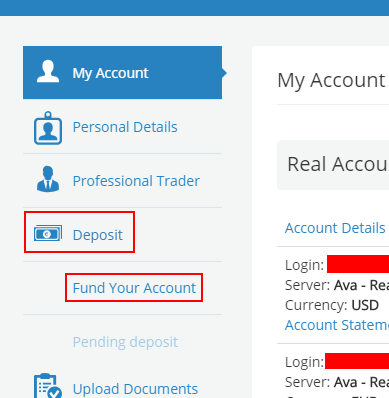
"फंड" पर क्लिक करें और अपनी पसंदीदा विधि चुनें।
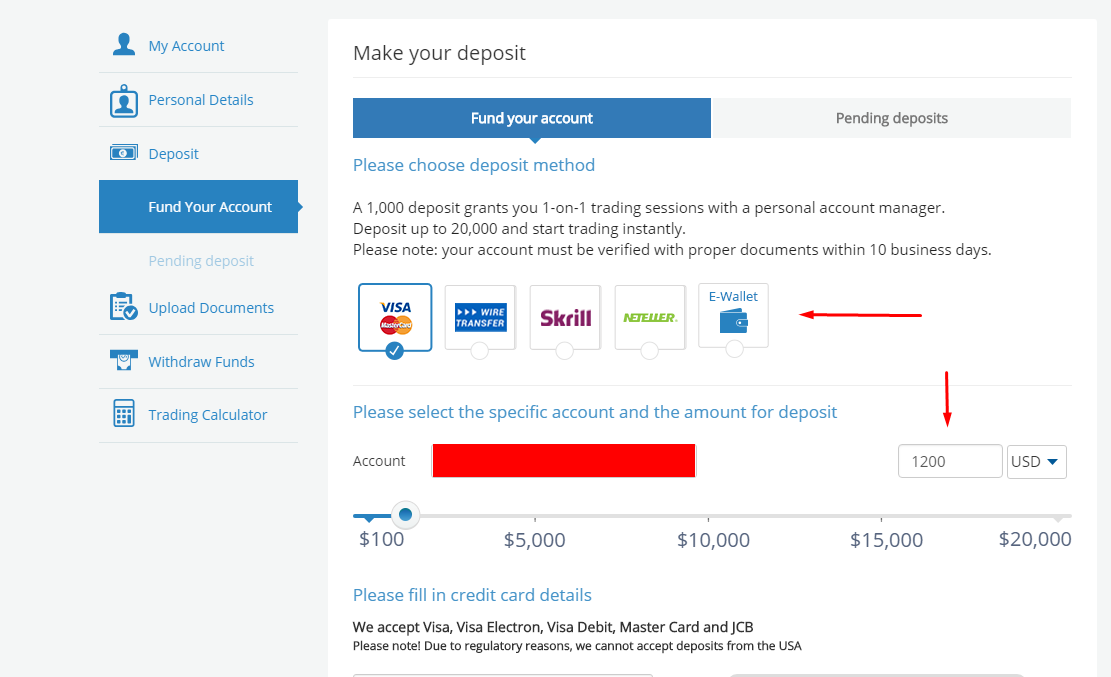
1. कृपया उस विशिष्ट ट्रेडिंग खाते का चयन करना न भूलें, जिसे आप ड्रॉप-डाउन मेनू से जमा करना चाहते हैं।
2. वह राशि दर्ज करें जिसे आप जमा करना चाहते हैं और फ़ील्ड में भुगतान विधि का विवरण जोड़ें: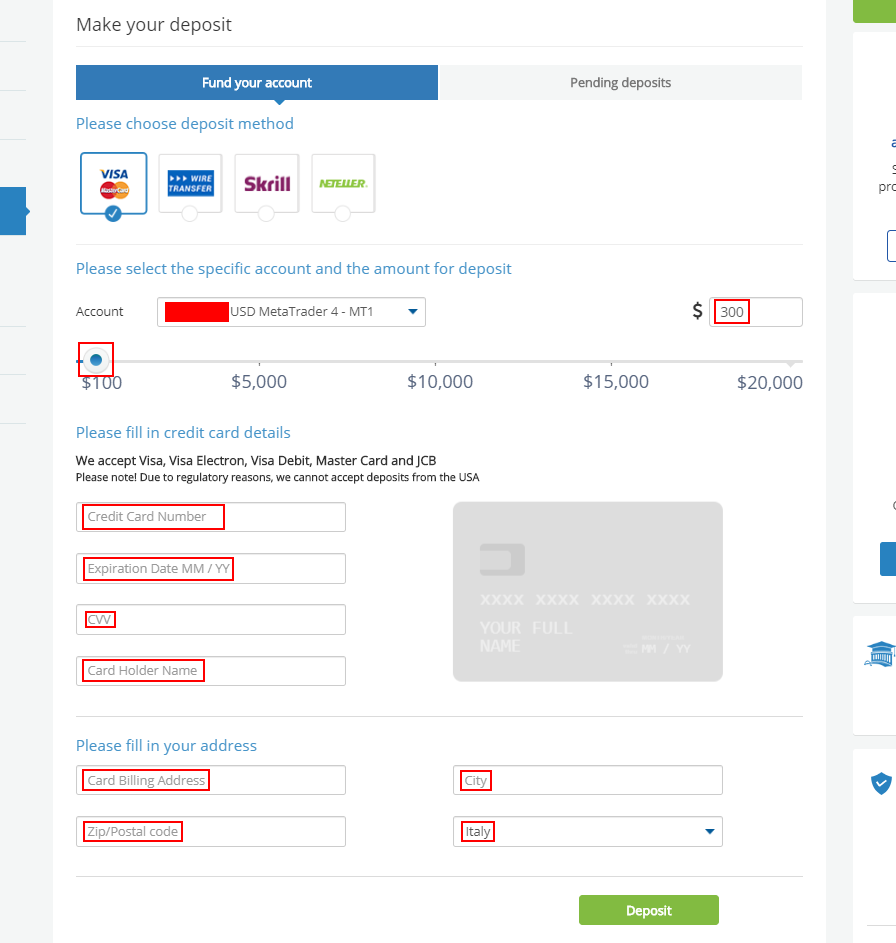
"जमा" पर क्लिक करें।
- उपलब्ध निकासी के तरीके क्या हैं?
मनी लॉन्ड्रिंग का मुकाबला करने के नियमों के अनुसार, निकासी केवल उन तरीकों से भेजी जा सकती है, जिनमें आपने अपने खाते की भरपाई की थी। कृपया ध्यान दें कि आपको अपनी जमा राशि का 200% तक अपने क्रेडिट / डेबिट कार्ड में वापस लेना चाहिए, और उसके बाद ही आप अपनी ओर से दूसरे तरीके से निकाल सकते हैं, जैसा आपने संकेत दिया था।
उदाहरण के लिए: यदि आपने क्रेडिट कार्ड से $ 1,000 जमा किया है और $ 1,200 का लाभ कमाया है, तो आपके द्वारा निकाले गए पहले $ 2,000 को उसी क्रेडिट कार्ड में वापस करना होगा, जब आप किसी अन्य विधि का उपयोग करके लाभ कमा सकते हैं जैसे बैंक हस्तांतरण और अन्य इलेक्ट्रॉनिक भुगतान। भुगतान के तरीके (केवल गैर-यूरोपीय संघ के ग्राहकों के लिए)।
यदि आपने तीसरे पक्ष के माध्यम से जमा किया है, तो आपको पहले भुगतान विधि के साथ जमा राशि का 100% वापस लेना होगा।
- धनराशि निकालने में कितना समय लगता है?
निकासी को आमतौर पर 1 व्यावसायिक दिन के भीतर संसाधित और भेजा जाता है।
धन की वापसी की पुष्टि और प्रसंस्करण के बाद, भुगतान प्राप्त करने में कई अतिरिक्त दिन लग सकते हैं:
क्रेडिट / डेबिट कार्ड के लिए - 5 कार्यदिवस तक
ई-वॉलेट के लिए - 24 घंटे
इलेक्ट्रॉनिक स्थानान्तरण के लिए - 10 व्यावसायिक दिनों तक (आपके जिले और बैंक के आधार पर)
कृपया ध्यान दें: शनिवार और रविवार को व्यावसायिक दिन नहीं माना जाता है।
- खाते को फिर से भरने के तरीके और समय क्या हैं?
आपके खाते को निधि देने के कई तरीके हैं, और प्रसंस्करण समय अलग है।
आगे बढ़ने और अपना खाता खोलने से पहले, कृपया सुनिश्चित कर लें कि आपके खाते की सत्यापन प्रक्रिया पूरी हो चुकी है और आपके द्वारा अपलोड किए गए सभी दस्तावेज स्वीकृत हो गए हैं।यदि आप एक नियमित क्रेडिट / डेबिट कार्ड का उपयोग करते हैं, तो भुगतान को तुरंत * क्रेडिट किया जाना चाहिए। यदि कोई देरी है, तो समर्थन से संपर्क करें।
इलेक्ट्रॉनिक भुगतान (यानी मनीबुकर्स (Skrill), Webmoney, Neteller) को 24 घंटे के भीतर जमा किया जाएगा, आपके बैंक और देश के आधार पर बैंक हस्तांतरण जमा में 10 कार्य दिवस लग सकते हैं, (हमें त्वरित कोड या रसीद की प्रति भेजना सुनिश्चित करें) ट्रैकिंग के लिए)।
* यदि यह आपकी पहली क्रेडिट कार्ड जमा राशि है, तो सुरक्षा जाँच के कारण आपके खाते में धनराशि जमा करने में 1 कार्य दिवस तक का समय लग सकता है।
- यदि जमा के लिए उपयोग किए गए क्रेडिट कार्ड की समय सीमा समाप्त हो गई है तो मुझे क्या करना चाहिए?
यदि आपका क्रेडिट कार्ड आपकी पिछली जमा राशि से समाप्त हो गया है, तो बस अपने खाते में प्रवेश करें और जब आप अगली जमा राशि तैयार करने के लिए तैयार हों, तो "जमा" (हरा बटन) पर क्लिक करें, अपनी क्रेडिट कार्ड जानकारी दर्ज करें (जैसे कि आप एक नया क्रेडिट जोड़ रहे थे नक्शा)। ) और जमा पर क्लिक करें (हरा बटन)
यदि आपको कोई समस्या है, तो आप हमेशा समर्थन से संपर्क कर सकते हैं।
- मैंने जमा किया। मेरा बोनस कहां है?
कृपया ध्यान दें कि जैसे ही आपके खाते की पूरी तरह से पुष्टि हो जाएगी, 1 लेनदेन के तुरंत बाद आपका बोनस स्वचालित रूप से आपके खाते में जुड़ जाएगा।
- मैं एक जमा कैसे रद्द कर सकता हूं?
एक जमा को रद्द करने के लिए, बस समर्थन सेवा के अनुरोध के साथ हमें लिखें।
यदि आपने धन का कारोबार नहीं किया है, तो जमा 24 घंटे के भीतर रद्द कर दिया जाएगा।
ट्रेडिंग प्लेटफॉर्म
- मेटाट्रेडर प्लेटफ़ॉर्म कैसे स्थापित करें?
ब्रोकर सीएफडी को दुनिया के सबसे लोकप्रिय ट्रेडिंग प्लेटफॉर्म मेटा ट्रेडर पर सीएफडी का व्यापार करने की पेशकश करता है।
एमटी को ट्रेडिंग प्लेटफॉर्म टैब पर हमारे मेटाट्रेडर पेज पर मुफ्त में डाउनलोड किया जा सकता है
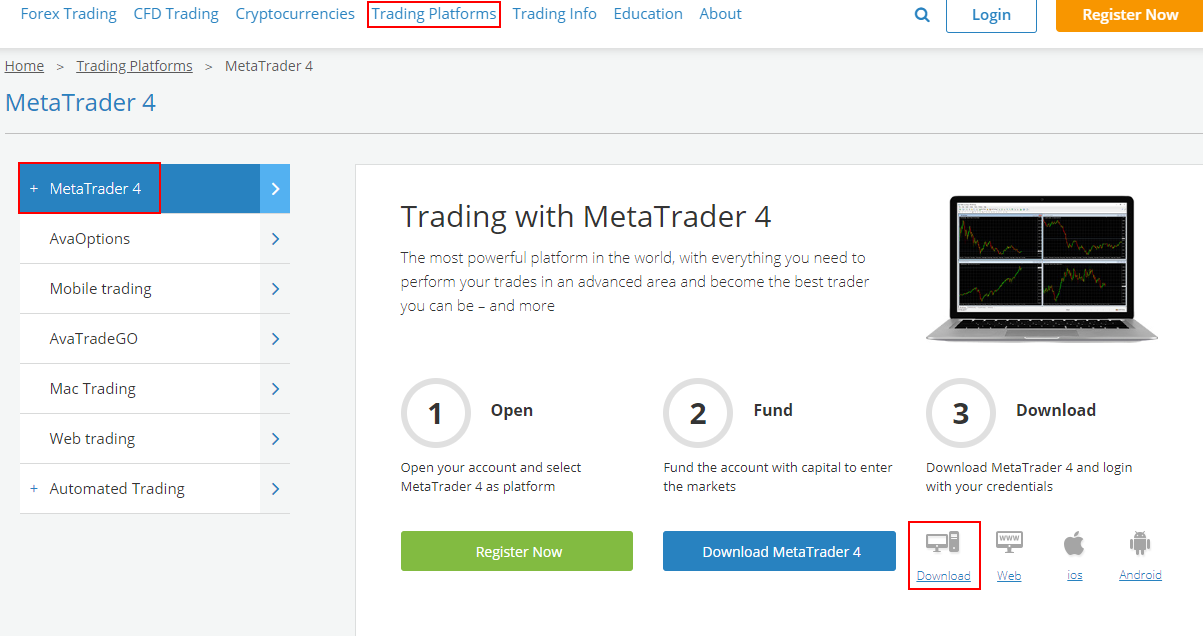
कृपया ध्यान दें: सही ढंग से MT डाउनलोड और इंस्टॉल करने के लिए, आपको इंस्टॉलेशन पूरा करने से पहले किसी भी एंटी-वायरस और फ़ायरवॉल सॉफ़्टवेयर को बंद करना होगा।
एमटी शुरू करने के लिए, आपको मेटाट्रेडर के लिए अपवादों की अनुमति देनी पड़ सकती है, क्योंकि इसमें ट्रेडिंग सर्वर के लिए एक दूरस्थ कनेक्शन स्थापित करने की आवश्यकता होती है।
MT को स्थापित करने के लिए, इन चरणों का पालन करें:
1. निष्पादन योग्य फ़ाइल AvaFX.exe डाउनलोड करें
2. फ़ाइल को खोलें, जो "डाउनलोड" फ़ोल्डर में स्वचालित रूप से सहेजा गया है।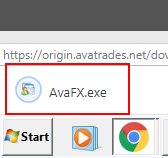
3. स्थापना विज़ार्ड चलाएँ।
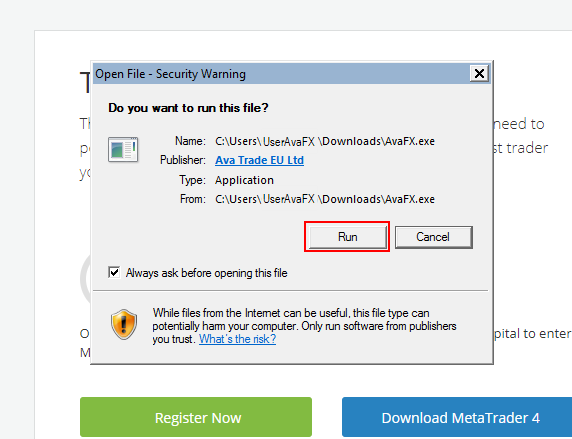
यदि विज़ार्ड प्रारंभ नहीं होता है, तो AvaFX.exe आइकन पर राइट-क्लिक करें और "व्यवस्थापक के रूप में चलाएं" चुनें
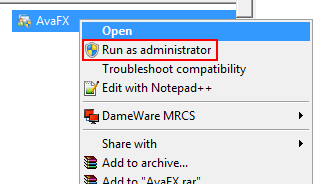
4. "अगला" बटन पर क्लिक करके स्थापना प्रक्रिया शुरू करने की पुष्टि करें
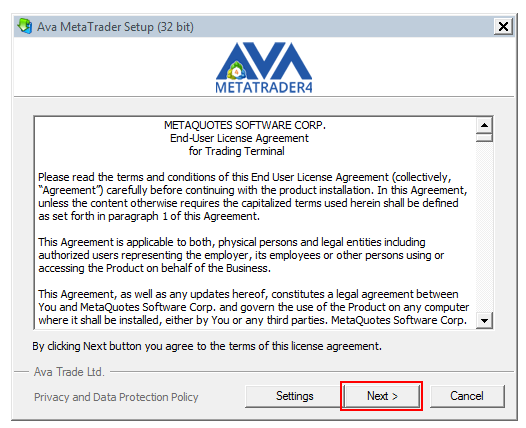
5, उपलब्ध होने के लिए समाप्त बटन के लिए प्रतीक्षा करें।
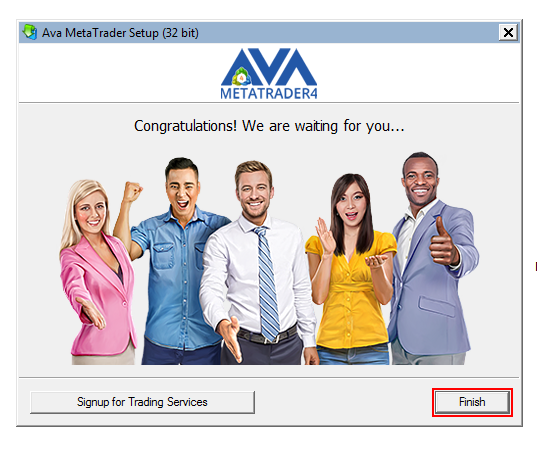
6. अपना मेटा ट्रेडर प्लेटफ़ॉर्म लॉन्च करें
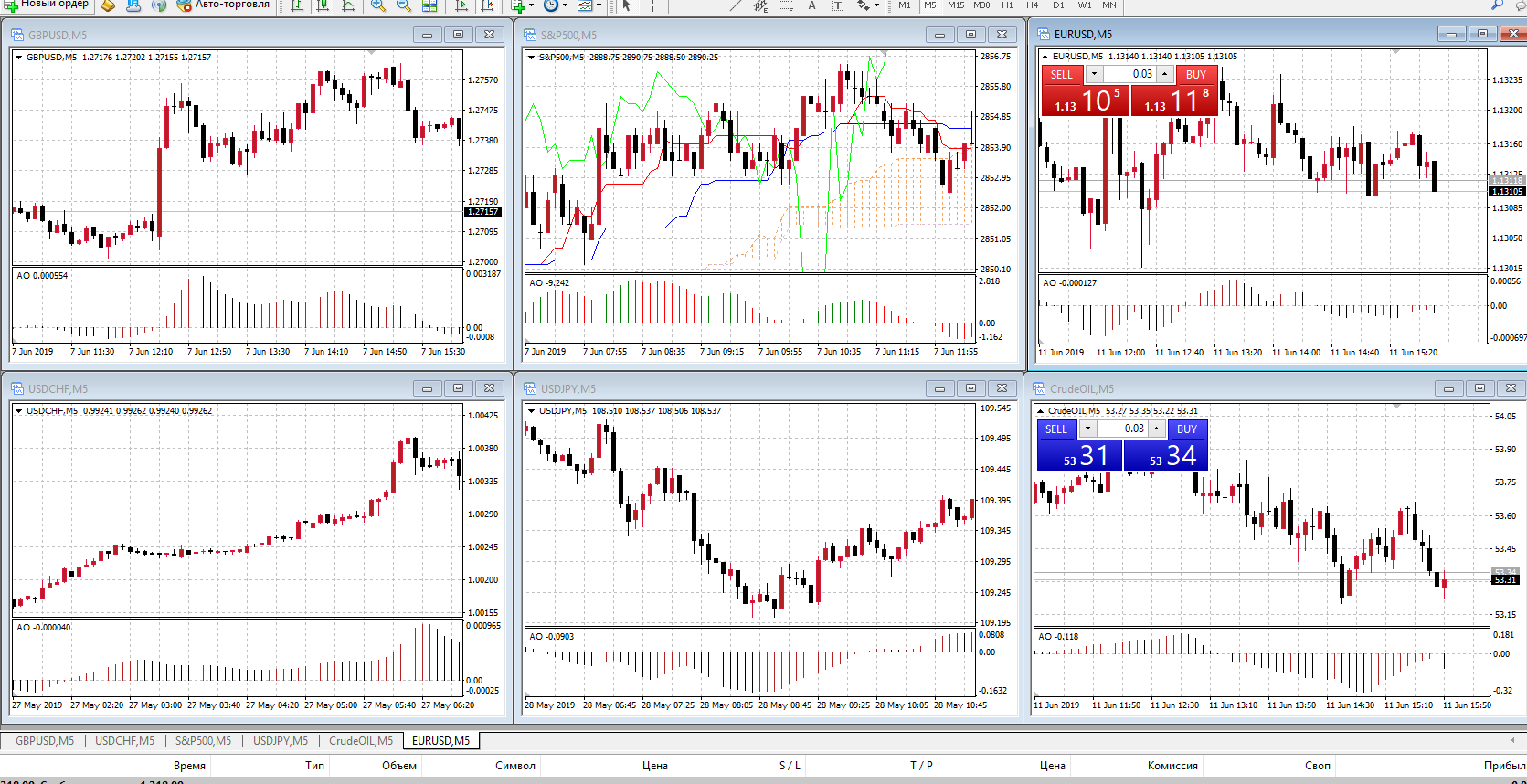
- मैं अपने मेटाट्रेडर खाते का उपयोग कैसे करूं?
AvaMetatrader में अपने खाते तक पहुंच बहुत सरल है।
अपना AvaMetaTrader शुरू करने के बाद, आपको इन चरणों का पालन करने की आवश्यकता है:
1. फ़ाइल पर क्लिक करें -> अपने ट्रेडिंग खाते में प्रवेश करें।
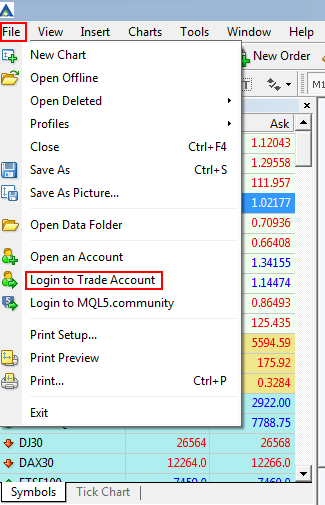
2. एक प्राधिकरण विंडो खुलेगी, जहां आपको अपना खाता नंबर दर्ज करना होगा (जिसे आप "मेरा खाता" पृष्ठ पर पा सकते हैं), पासवर्ड (वही जिसे आप वेबसाइट एक्सेस करने के लिए उपयोग करते हैं) और सर्वर जिस पर आपका खाता (प्रत्येक ट्रेडिंग खाते के लिए "मेरा खाता" पृष्ठ पर भी पाया जा सकता है)।
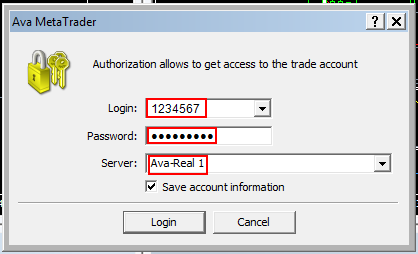
3. जब प्लेटफ़ॉर्म सर्वर के साथ एक कनेक्शन स्थापित करता है, तो प्लेटफ़ॉर्म के निचले दाएं कोने में आप डेटा अपलोड / डाउनलोड की गति का संकेत देते हुए कनेक्शन की स्थिति देख सकते हैं।
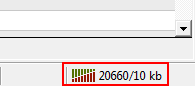
- मेटाट्रेडर प्लेटफॉर्म में नेविगेटर कहाँ है?
नेविगेटर टैब को तीन अलग-अलग तरीकों से प्रदर्शित किया जा सकता है:
एक ही समय में कीबोर्ड पर CTRL + N कीज़ दबाएं:
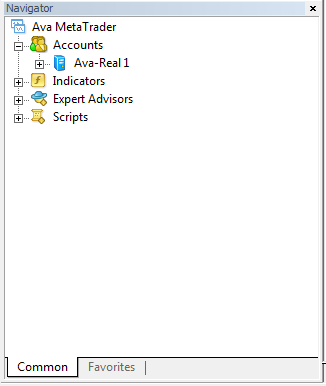
देखें -> नेविगेटर चुनें
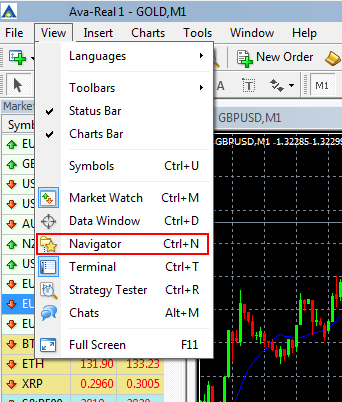
इसके अलावा, आप सीधे मानक टूलबार पर नेविगेटर बटन पर भी क्लिक कर सकते हैं।
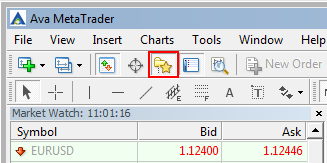
- MT चार्ट में टेम्प्लेट कैसे लगाए जाते हैं?
टेम्पलेट आपको चार्ट सेटिंग्स को बचाने, रंग और चार्ट गुणों के साथ अपने स्वयं के चार्ट प्रकार बनाने के लिए, साथ ही साथ चित्र और चार्ट संकेतक को बचाने की अनुमति देता है। टेम्पलेट को सहेजने के बाद, आप इसे लगभग किसी भी चार्ट या टूल पर लागू कर सकते हैं।
आप अपना खुद का टेम्प्लेट बना सकते हैं या मौजूदा डाउनलोड कर सकते हैं।
मौजूदा टेम्पलेट को लागू करने के लिए, एक कस्टम टेम्पलेट डाउनलोड करें और निम्न कार्य करें:
एक कस्टम टेम्पलेट डाउनलोड करें, फिर उसे अपने मेटाट्रेडर प्लेटफ़ॉर्म पर टेम्पलेट फ़ोल्डर में क्लिक करें और खींचें।
1. मेटा ट्रेडर खोलें और चुनें: "फाइल" -> "डेटा फ़ोल्डर खोलें" -> "टेम्पलेट"
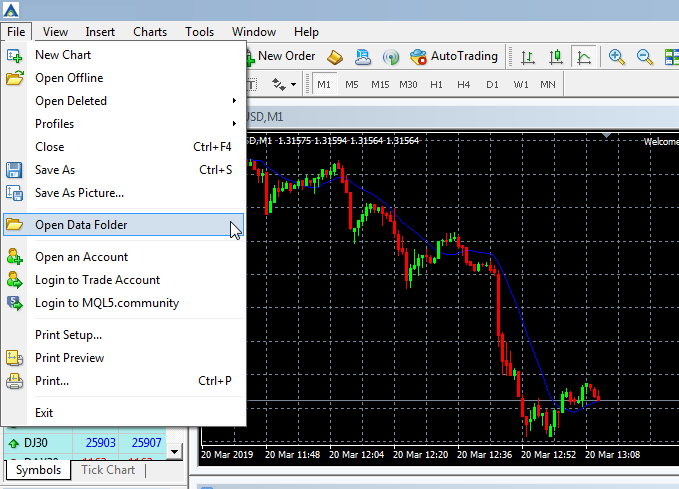
2. अब टेम्पलेट को इस स्थान पर खींचें।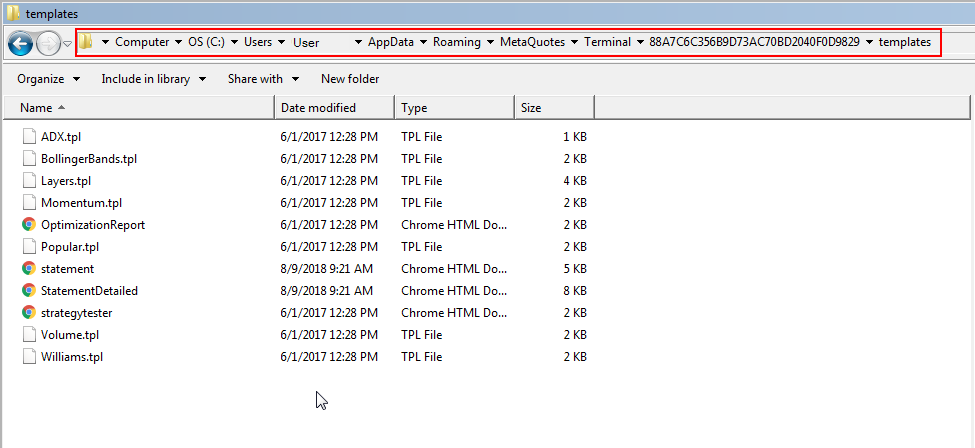
इस बिंदु पर, आपके मेटाट्रेडर को पुनः आरंभ करने की आवश्यकता हो सकती है।
मेटा ट्रेडर को पुनरारंभ करने के बाद, चार्ट पर राइट-क्लिक करें।
2. "टेम्पलेट" चुनें, और फिर इच्छित टेम्पलेट पर क्लिक करें।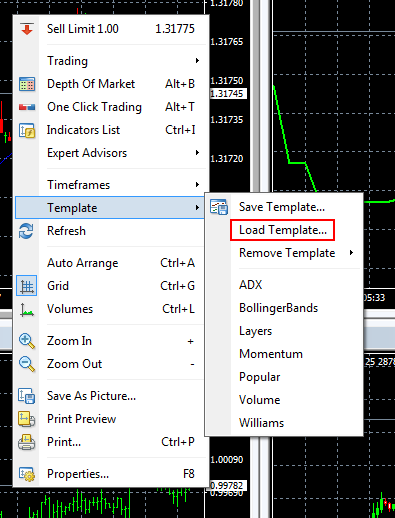
यदि आप अपने स्वयं के टेम्प्लेट बनाना चाहते हैं, तो आप इन चरणों का पालन करके आसानी से कर सकते हैं:
1. कोई भी चार्ट खोलें और आवश्यक परिवर्तन करें, जैसे चार्ट प्रकार, रंग और कोई भी संकेतक जिसकी आपको आवश्यकता हो सकती है।
2. कृपया ध्यान दें: यदि आप टूल की किसी अन्य तालिका में टेम्पलेट लागू करते हैं तो चित्र सही ढंग से प्रदर्शित नहीं हो सकते हैं।
3. चार्ट पर राइट-क्लिक करें, फिर "टेम्पलेट", फिर "टेम्पलेट सहेजें" चुनें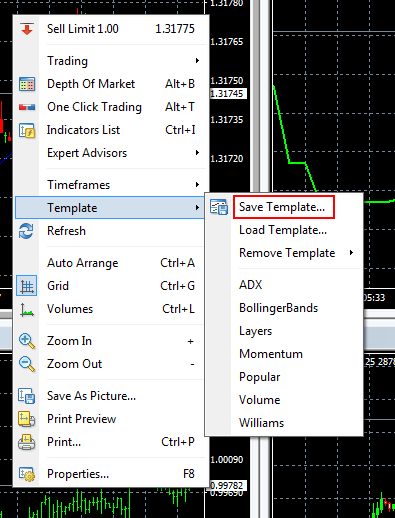
4. यह एक पॉपअप खोलेगा जो आपको टेम्पलेट का नाम देने के लिए कहेगा।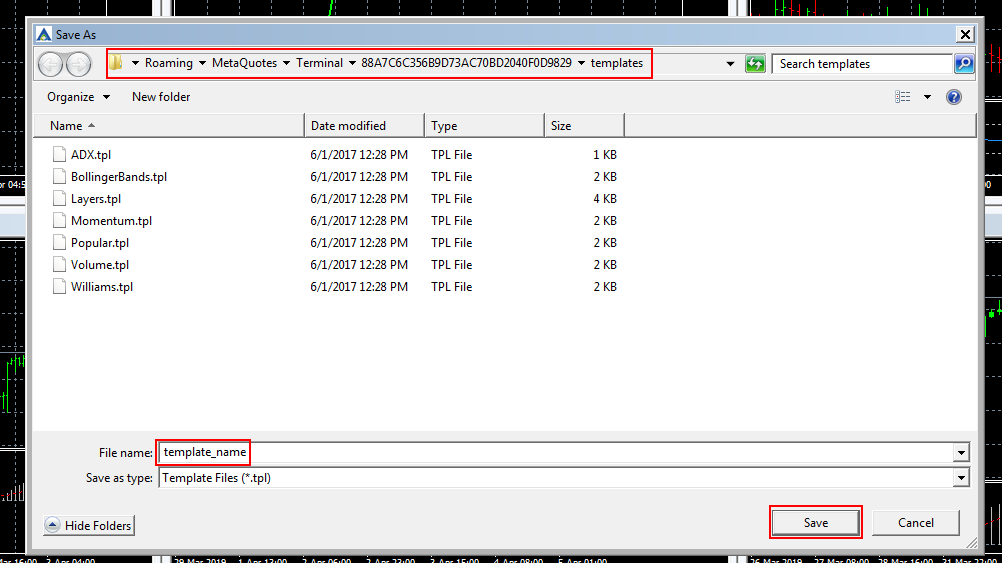
5. एक बार जब आप टेम्पलेट का नाम और सहेज लेते हैं, तो यह उपयोग के लिए तैयार हो जाएगा, और आप इसे किसी भी समय पर लागू कर सकते हैं।
चार्ट -> टेम्प्लेट चुनकर टेम्पलेट्स को देखा, बचाया, लोड और डिलीट किया जा सकता है
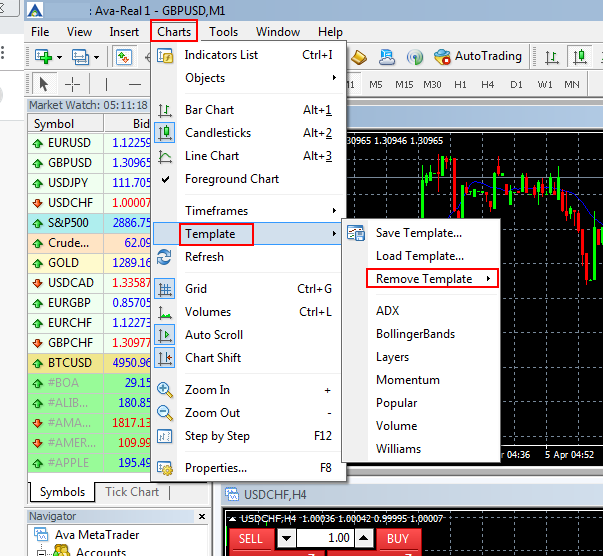
टूलबार पर टेम्प्लेट बटन का उपयोग करना:

या चार्ट में कहीं भी राइट क्लिक करके: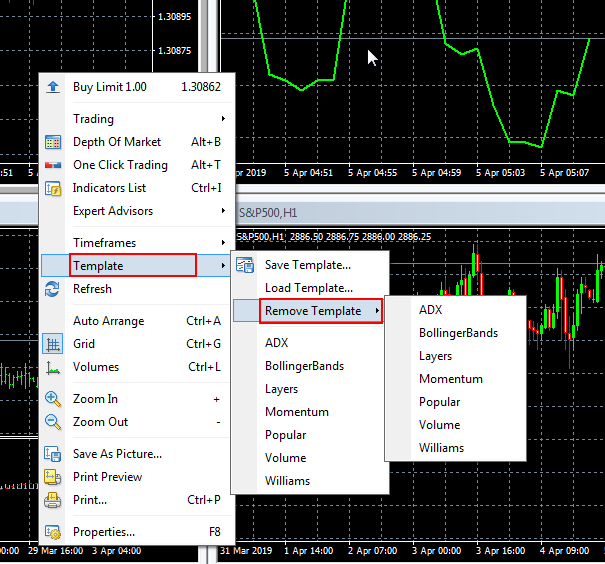
- मार्केटवॉच कैसे देखें?
अपने मेटाट्रेडर पर बाजार अवलोकन की कल्पना करने और अपनी आवश्यकताओं के अनुसार इसे अनुकूलित करने के लिए, इन चरण-दर-चरण निर्देशों का पालन करें।
1. AvaMetaTrader खोलें और नीचे चुनें:
दृश्य पर क्लिक करें -> मार्केट वॉच या एक साथ कीबोर्ड पर दबाएं: Ctrl + M;
अपने बाजार अवलोकन का विस्तार करने के लिए:
मार्केट वॉच पर राइट क्लिक करें -> सभी दिखाएँ
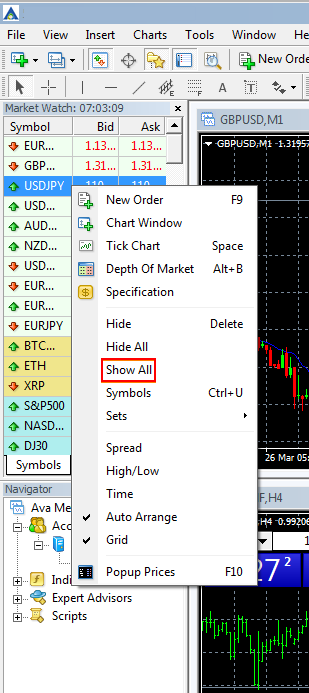
3. विशिष्ट उपकरण (प्रतीक) जोड़ने के लिए:
"मार्केट वॉच" पैनल पर राइट-क्लिक करें -> प्रतीक (या कीबोर्ड पर Ctrl + U दबाएं)
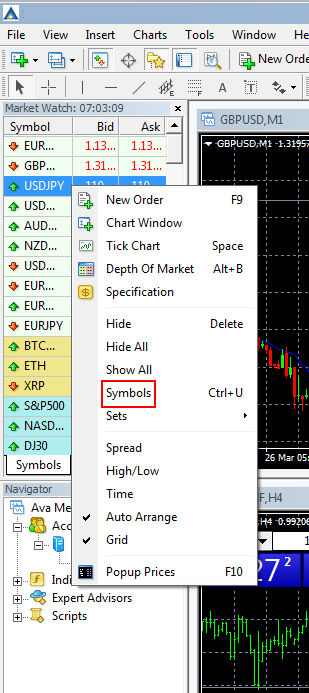
प्रतीक विंडो दिखाई देगी, दृश्य का विस्तार करने और प्रतीकों को खोलने के लिए समूहों के बाईं ओर प्लस संकेतों का चयन करें
वांछित चरित्र का चयन करें और ऊपरी दाएं कोने में "शो" बटन पर क्लिक करें।
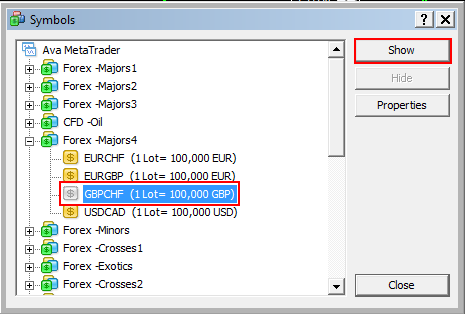
जैसे ही आप "शो" पर क्लिक करते हैं, चयनित उपकरण "मार्केट वॉच" विंडो में दिखाई देंगे।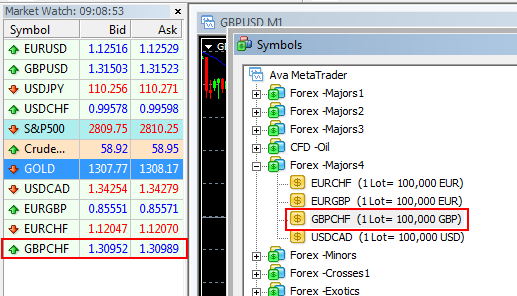
- रेखांकन के रंग कैसे बदलें?
ग्राफ का रंग बदलने के लिए, आप इन सरल चरणों का पालन कर सकते हैं:
1. कोई भी चार्ट खोलें;
2. "चार्ट" चुनें -> "गुण"
3. उन रंगों का चयन करें जिन्हें आप किसी विशेष उपकरण के ग्राफ के लिए पसंद करते हैं।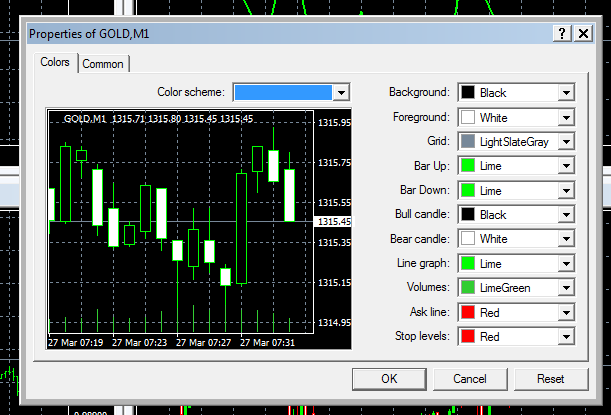
- मेरे एमटी प्लेटफॉर्म पर ट्रेडिंग संकेतक कैसे लागू करें?
अपने M4 प्लेटफॉर्म (मेटा ट्रेडर) पर ट्रेडिंग इंडिकेटर लगाने के लिए, अपने AvaMetaTrader (एप्लिकेशन या वेबट्रैडर) में लॉग इन करें और इन चरणों का पालन करें:
1. अपना मेटाट्रेडर लॉन्च करें:
2. "फ़ाइल" चुनें -> "डेटा फ़ोल्डर खोलें"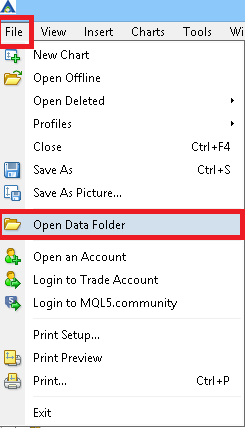
3. "MQL4" -> "संकेतक" का चयन करें। एक कस्टम संकेतक जोड़ने के लिए, इस फ़ोल्डर में पूर्वनिर्धारित कस्टम संकेतक खींचें।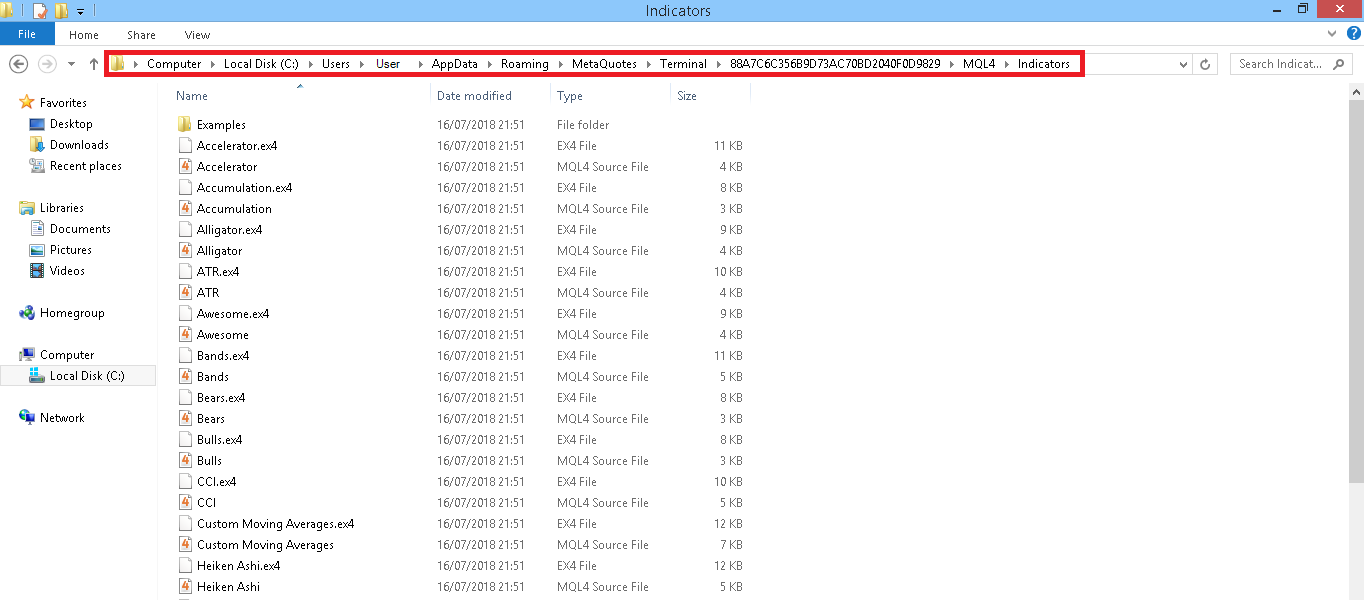
1. अपने मेटाट्रेडर को पुनरारंभ करें; या संकेतक फ़ोल्डर को अपडेट करें:
नेविगेटर प्रदर्शित करने के लिए, "CTRL + N" टाइप करें या "देखें" -> "नेविगेटर" चुनें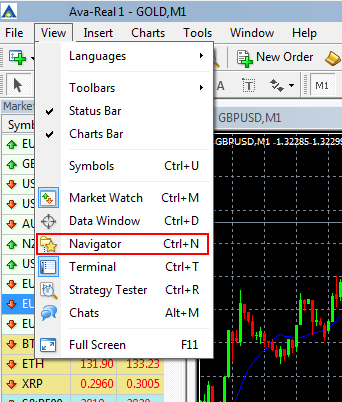
नेविगेटर विंडो में राइट-क्लिक करें और "संकेतक" चुनें -> "अपडेट" चुनें।
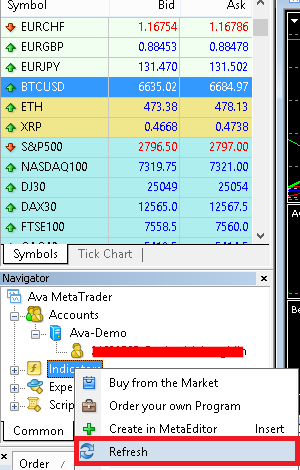
पेस्ट चुनें -> संकेतक -> कस्टम
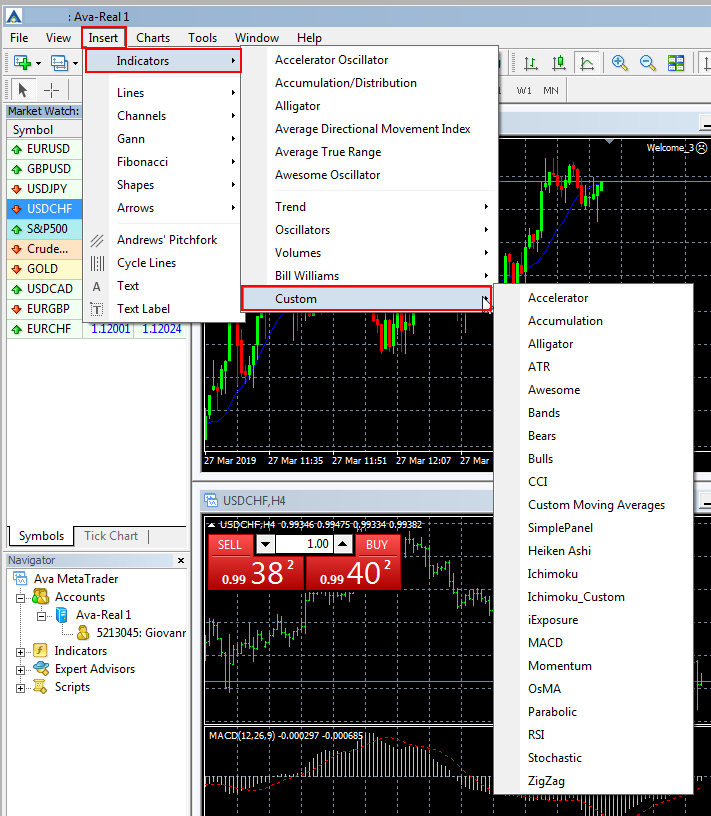
वांछित संकेतक का चयन करें
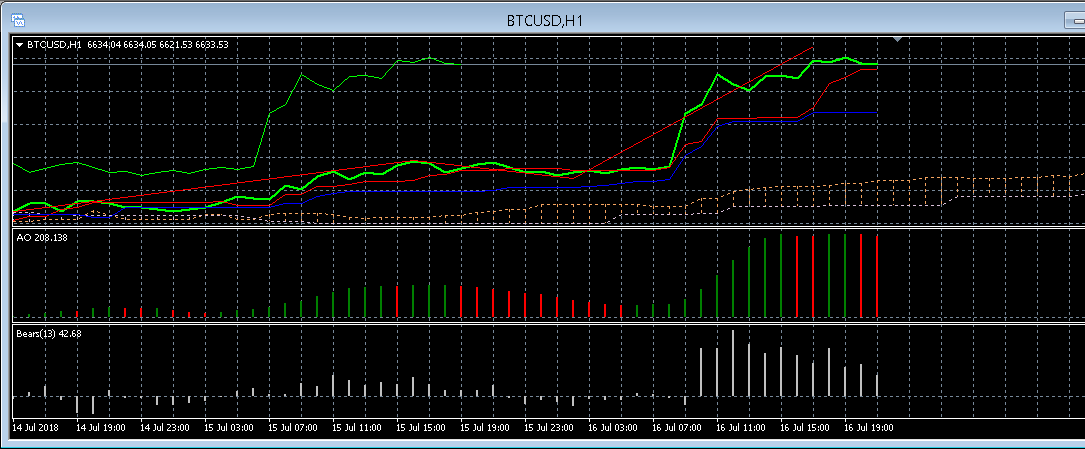
- मैं मेटाट्रेडर के नवीनतम संस्करण में कैसे अपग्रेड कर सकता हूं?
1 मार्च 2019 से मेटाट्रेडर के लिए न्यूनतम बिल्ड संस्करण शुरू किया जाएगा, जिसे समर्थन दिया जाएगा:
डेस्कटॉप के लिए - 1118 से नीचे का निर्माण अब समर्थित नहीं होगा।
Android के लिए, 1104 से नीचे के बिल्ड अब समर्थित नहीं होंगे।
नवीनतम बिल्ड को देखने के लिए जिसे आपके सिस्टम को अपडेट किया गया है, इन सरल चरणों का पालन करें:डेस्कटॉप टर्मिनल निर्देश:
मेटा ट्रेडर खोलें और नीचे चुनें:
"सहायता" -> फिर "अबाउट" चुनें: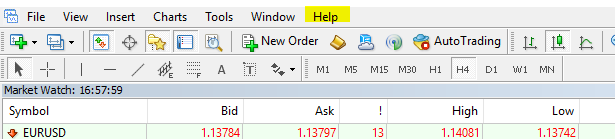
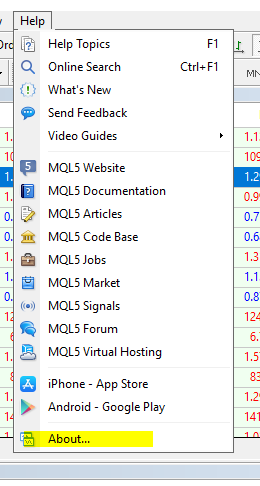
बिल्ड संस्करण 1118 से अधिक होना चाहिए:
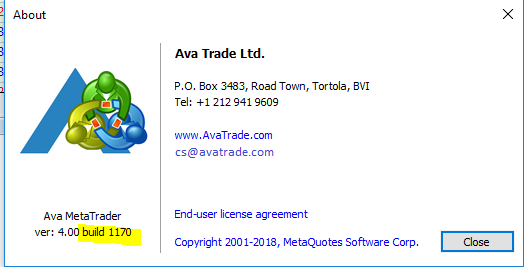
यदि संस्करण आवश्यक से छोटा है, तो कृपया यह पता करें कि अपडेट किए गए एवामेट्राडर को कैसे स्थापित किया जाए।
Android अनुप्रयोगों के लिए निर्देश:1. मेटा ट्रेडर एप्लिकेशन खोलें।
2. ऊपरी बाएं कोने में "खाता प्रबंधन" पर जाएं: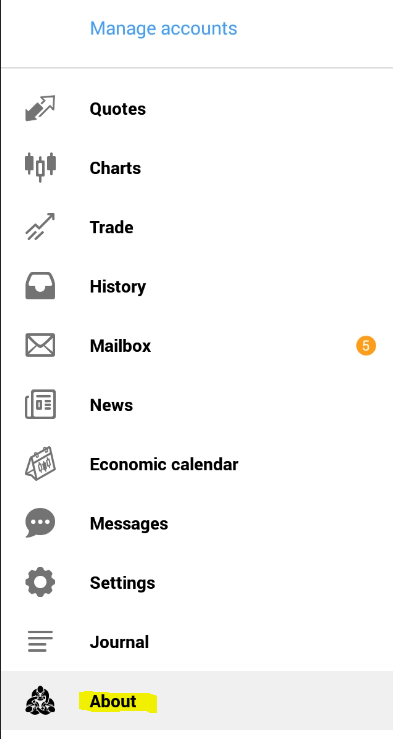
3. सूची के निचले भाग में "के बारे में" चुनें: बिल्ड संस्करण 1104 से अधिक होना चाहिए।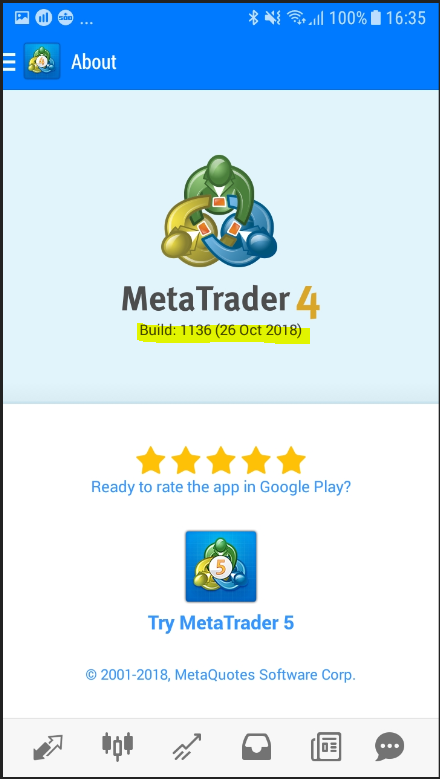
- मैं अपने MT प्लेटफ़ॉर्म पर भाषा कैसे बदलूं?
अपने MT4 प्लेटफ़ॉर्म पर भाषा बदलने के लिए, बस "देखें" -> "भाषाएँ" पर क्लिक करें और इच्छित भाषा चुनें।
फिर परिवर्तनों को प्रभावी करने के लिए टर्मिनल को रिबूट करें। - मैं अपने MT प्लेटफ़ॉर्म में परिवर्तन कैसे बचा सकता हूँ?
अपनी प्रोफ़ाइल को बचाने के लिए, "प्रोफ़ाइल" पर क्लिक करें और फिर "इस रूप में सहेजें ..."
- MetaTrader4 पर स्टॉप लॉस और टेक प्रॉफिट कैसे सेट करें?
मेटा ट्रेडर आपको लाभ और हानि दोनों में, किसी भी समय अपने लेनदेन के लिए सीमा निर्धारित करने की अनुमति देता है।
जब आप एक सौदा खोलते हैं, तो या तो बाजार पर या पकड़ पर।
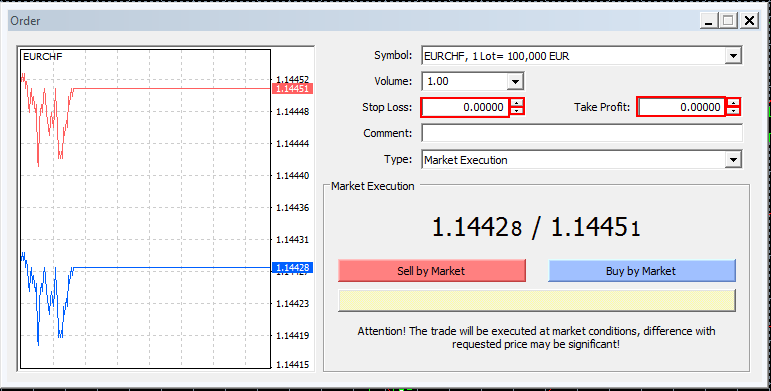
जब आप वर्तमान लेनदेन को बदलते हैं, तो टर्मिनल पर लेनदेन के पत्राचार एस / एल टी / पी पर क्लिक करें:

"ऑर्डर बदलें" विंडो खुलती है।
कृपया ध्यान दें: स्टॉप प्राइस और मौजूदा बाजार मूल्य के बीच न्यूनतम अंतर का चयन होने तक चेंज ऑर्डर बटन उपलब्ध नहीं होगा।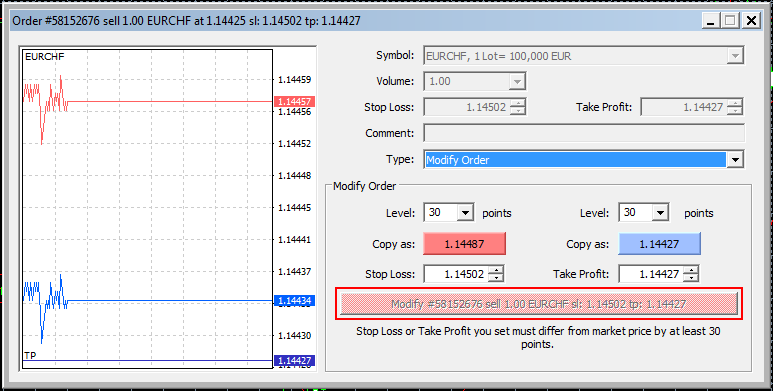
प्रत्येक उपकरण के स्टॉप स्तर के लिए न्यूनतम पिप्स का पता लगाने के लिए, आप बाजार अवलोकन में साधन पर राइट-क्लिक कर सकते हैं और "स्पेसिफिकेशन" का चयन कर सकते हैं
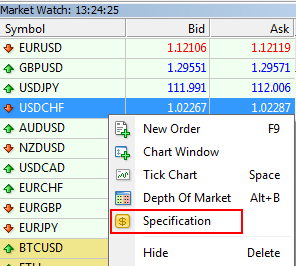
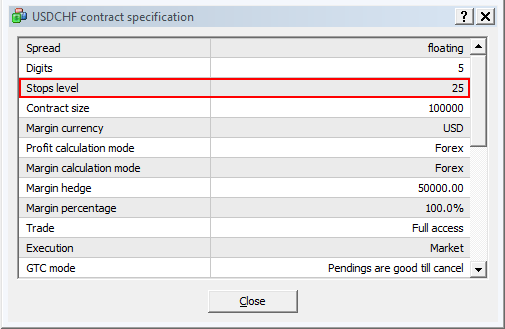
एक बार जब आपने एक मूल्य चुना है जो न्यूनतम अंतर से मौजूदा बाजार मूल्य से अधिक है, तो चेंज ऑर्डर बटन सक्रिय हो जाएगा।
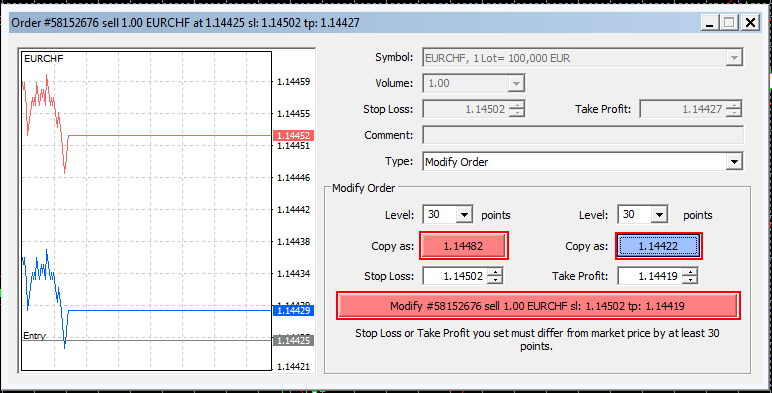
ग्राहक सेवा
- मैं शिकायत कैसे लिखूं?
मास्टर्स ट्रेड हमारे ग्राहकों को बेजोड़ व्यापारिक अनुभव प्रदान करने के लिए प्रतिबद्ध है, यह सुनिश्चित करता है कि सभी ग्राहकों के साथ उचित व्यवहार किया जाए।
यदि आप प्रदान की गई सेवा से संतुष्ट नहीं हैं, तो आप समर्थन से संपर्क कर सकते हैं।
हमारे सहायता प्रतिनिधि आपकी मदद करने में प्रसन्न होंगे और जल्द से जल्द समस्या को हल करने का प्रयास करेंगे।
यदि आप मानते हैं कि आपका विवाद आपकी संतुष्टि के लिए हल नहीं हुआ है और आप एक औपचारिक शिकायत दर्ज करना चाहते हैं, तो कृपया
यह ईमेल पता spambots से संरक्षित किया जा रहा है. आप जावास्क्रिप्ट यह देखने के सक्षम होना चाहिए. पर ईमेल भेजेंकृपया अपने विवाद के बारे में अधिक जानकारी प्रदान करें, जिसमें आपका पूरा नाम और खाता संख्या शामिल है। हम यह सुनिश्चित करेंगे कि आपके आवेदन की सावधानीपूर्वक जांच की जाए और आपको उचित परिणाम मिले।
- मैं किसी दलाल से कैसे संपर्क कर सकता हूं?
ब्रोकर 14 से अधिक भाषाओं में विशेष ग्राहक सहायता प्रदान करता है। कृपया हमारी वेबसाइट पर लाइव चैट के माध्यम से हमें लिखने, कॉल या संपर्क करने में संकोच न करें।
आप अपने देश के लिए पूरी फ़ोन और ईमेल जानकारी यहाँ पा सकते हैं।
- किसी निवेशक को समर्थन कैसे मिल सकता है?
यदि आपको उत्तर नहीं मिल रहा है तो कृपया निवेशक सहायता से संपर्क करें।
कृपया ध्यान दें कि हम नियमित रूप से अपने FAQ अनुभाग को अपडेट करते हैं, इसलिए यदि आपको पहले उत्तर नहीं मिला है, तो इसे जोड़ा जा सकता है।
- किसी व्यापारी को समर्थन कैसे मिल सकता है?
यदि आपको उत्तर नहीं मिल रहा है तो कृपया व्यापारी सहायता से संपर्क करें।
कृपया ध्यान दें कि हम नियमित रूप से अपने FAQ अनुभाग को अपडेट करते हैं, इसलिए यदि आपको पहले उत्तर नहीं मिला है, तो इसे जोड़ा जा सकता है।
- सर्वर किस टाइम ज़ोन पर चल रहे हैं?
हमारे सर्वर GMT या UTC समय पर आधारित हैं।
यह मेटा ट्रेडर प्लेटफ़ॉर्म में चार्ट पर देखा जा सकता है:

- ग्राहक सहायता के घंटे क्या हैं?
इन्वेस्टर सपोर्ट दिन में 24 घंटे, सप्ताह में 7 दिन खुला रहता है।
व्यापारियों के लिए समर्थन सेवा रविवार शाम से शनिवार सुबह तक चौबीसों घंटे खुली रहती है।
हमारे पास अतिरिक्त भाषाओं (स्पेनिश, फ्रेंच, इतालवी, अरबी, रूसी, पुर्तगाली और जर्मन) में सेवा प्रतिनिधि हैं जो 11:00 से 19:00 GMT तक टेलीफोन द्वारा काम करते हैं।
हम चैट, फोन और ईमेल के माध्यम से उपलब्ध हैं।
ट्रेड रिपोर्ट
- मैं व्यापारिक इतिहास कहां देख सकता हूं?
आप निम्न तरीकों में से एक में अपना खाता इतिहास देख सकते हैं:
1. अपने व्यापारिक इतिहास को रिपोर्टिंग फ़ंक्शन के माध्यम से एक्सेस करें, जो मेटाट्रेडर से सीधे उपलब्ध है। सुनिश्चित करें कि "टर्मिनल" विंडो खुली है (यदि ऐसा नहीं है, तो "व्यू" टैब पर जाएं और "टर्मिनल" पर क्लिक करें)।
टर्मिनल (नीचे टैब बार) में "खाता इतिहास" पर जाएं।
कहीं भी राइट क्लिक करें -> "रिपोर्ट के रूप में सहेजें" का चयन करें -> "सहेजें" पर क्लिक करें।
एक खाता विवरण खुलेगा, जो आपके ब्राउज़र में एक नए टैब में खुलेगा।
यदि आप ब्राउज़र पृष्ठ पर राइट-क्लिक करते हैं और "प्रिंट" का चयन करते हैं, तो आपके पास पीडीएफ प्रारूप में फ़ाइल को सहेजने का अवसर होगा।
आप इसे सीधे ब्राउजर से सेव या प्रिंट कर सकते हैं।
रिपोर्ट के बारे में अतिरिक्त जानकारी प्लेटफॉर्म पर "सहायता" विंडो में अनुभाग "क्लाइंट टर्मिनल - उपयोगकर्ता के गाइड" में पाई जा सकती है।
2. अपने व्यापार के इतिहास को देखने का एक अन्य तरीका यह है कि अपने क्रेडेंशियल (ईमेल पते और पासवर्ड) का उपयोग करके अपने खाते में लॉग इन करने के बाद AvaTrade वेबसाइट पर अपने खाते में लॉग इन करें:
अपने प्रत्येक खाते के नीचे स्थित "बैंक स्टेटमेंट" लिंक पर क्लिक करें।
उस खाते का चयन करें जिसके लिए आप एक बयान प्राप्त करना चाहते हैं।
उस अवधि की शुरुआत और समाप्ति तिथियों का चयन करें जिसमें आप रुचि रखते हैं (ध्यान दें कि प्रारंभ और समाप्ति तिथियां व्यावसायिक दिन, यानी, सोमवार से शुक्रवार तक होनी चाहिए)।
अपने खाते से एक स्टेटमेंट बनाएं। आप इसे सीधे ब्राउजर से सेव या प्रिंट कर सकते हैं।
- ट्रेडिंग ऑप्शंस के दौरान मुझे अपनी कहानी कहां मिल सकती है?
आप निम्न तरीकों में से एक में अपने विकल्प ट्रेडिंग इतिहास देख सकते हैं:
वेबसाइट से अपना खाता विवरण प्राप्त करने के लिए:
अपने क्रेडेंशियल (ईमेल पते और पासवर्ड) के साथ अपने "मेरा खाता" में प्रवेश करें।
अपने प्रत्येक खाते के विवरण के नीचे स्थित "बैंक स्टेटमेंट" लिंक पर क्लिक करें।
उस खाते का चयन करें जिसके लिए आप एक बयान प्राप्त करना चाहते हैं।
उस अवधि की शुरुआत और समाप्ति तिथियों का चयन करें जिसमें आप रुचि रखते हैं (ध्यान दें कि प्रारंभ और समाप्ति तिथियां व्यावसायिक दिन, यानी, सोमवार से शुक्रवार तक होनी चाहिए)।
अपने खाते से एक स्टेटमेंट बनाएं
आप इसे सीधे ब्राउजर से सेव या प्रिंट कर सकते हैं।
विकल्प प्लेटफ़ॉर्म में अपने खाते से स्टेटमेंट एक्सेस करने के लिए, इन चरणों का पालन करें:
खिड़की के शीर्ष पैनल में "रिपोर्ट" पर जाएं -> "रिपोर्ट" चुनें;पृष्ठ के नीचे स्थित टर्मिनल आपको रिपोर्ट के विकल्प दिखाएगा, जहां आप "बैंक स्टेटमेंट" के प्रकार के साथ-साथ अन्य विशिष्ट रिपोर्ट चुन सकते हैं;
उस तिथि सीमा का चयन करें जिसमें आप रुचि रखते हैं;
वर्तमान (वर्तमान) या बंद (पूर्ण) [लेन-देन या लेनदेन] का चयन करें और "अपडेट" बटन पर क्लिक करें;
रिपोर्ट को डाउनलोड करने के बाद, आप रिपोर्ट को राइट-क्लिक करके और एक्सेल को निर्यात करके, टर्मिनल पैनल पर विशेष बटन का उपयोग करके इसे पेपर या पीडीएफ प्रारूप में देख और प्रिंट कर सकते हैं।
बोनस और फीस
- मैंने जमा किया। मेरा बोनस कहां है?
कृपया ध्यान दें कि जैसे ही आपका खाता पूरी तरह से पुष्टि हो जाएगा, आपका बोनस स्वचालित रूप से आपके खाते में जुड़ जाएगा।
- पहले जमा बोनस के नियम और शर्तें क्या हैं?
हमारे नियम और पहली जमा बोनस की शर्तें, यदि इसके मुद्दे की स्थिति में भी लागू होती हैं:
बोनस केवल प्रासंगिक ग्राहकों को पदोन्नति के निर्दिष्ट दिनों में दिया जाएगा (जैसा कि हमारी वेबसाइट पर प्रकाशित किया गया है)।
कृपया पहले जमा बोनस (आपके खाते की आधार मुद्रा में) के लिए उपयुक्त न्यूनतम जमा राशि की पुष्टि करें। - प्रशासनिक शुल्क क्या है?
12 महीने के निरंतर गैर-उपयोग ("वार्षिक निष्क्रियता अवधि") के बाद, ग्राहक के ट्रेडिंग खाते के मूल्य से * प्रशासन शुल्क काटा जाता है।
यह शुल्क नीचे वर्णित है और ग्राहक के संबंधित मुद्रा आधार खाते पर निर्भर करता है: इसका उद्देश्य सेवा प्रदान करने में होने वाली लागतों की भरपाई करना है, भले ही इसका उपयोग न किया जाए।
प्रशासन शुल्क: $ 100
* जब तक कानून द्वारा निषिद्ध नहीं।
** लागू शुल्क समय-समय पर परिवर्तन के अधीन होते हैं।
- एक निष्क्रियता शुल्क क्या है?
गैर-उपयोग के लगातार 3 महीने ("निष्क्रियता अवधि") और प्रत्येक बाद की निष्क्रियता अवधि के बाद, निष्क्रियता शुल्क ग्राहक के ट्रेडिंग खाते के मूल्य से * काट लिया जाएगा।
यह शुल्क नीचे वर्णित है और ग्राहक के मुख्य खाते की प्रासंगिक मुद्रा के अधीन है:
निष्क्रियता शुल्क **:
अमरीकी डालर बिल: $ 50
EUR खाता: € 50
GBP खाता: £ 50* जब तक कानून द्वारा निषिद्ध नहीं।
** लागू शुल्क समय-समय पर परिवर्तन के अधीन होते हैं।
- मित्र रेफरल बोनस
प्रत्येक दोस्त के लिए $ 400 तक के पुरस्कार प्राप्त करें
अपने दोस्तों को हमारे साथ व्यापार के सभी लाभों के बारे में बताएं।
सुनिश्चित करें कि वे पंजीकरण पर हमें आपका पूरा नाम और ट्रेडिंग खाता संख्या दें। वे अपने ग्राहक सेवा प्रबंधक के साथ ऐसा कर सकते हैं।
जैसे ही आपके दोस्त ने किसी सत्यापित खाते में पहली राशि जमा की, आपको एक रेफरल बोनस प्राप्त होगा।
नीचे दी गई तालिका देखें कि आप कितना कमा सकते हैं:जमा राशि आपका बोनस
250 - 499 75
500 - 1,999 150
2000 - 9999 250
10000 और 400 से ऊपरएक दोस्त से बोनस नियम और शर्तें:
आपके मित्र के खाते की जाँच के बाद रेफरल बोनस आपके ट्रेडिंग खाते में जमा किया जाएगा।
रेफरल बोनस केवल नए खातों के लिए उपलब्ध है। जैसे ही दोनों खाते क्रेडिट और सत्यापित होंगे, बोनस आपके लाइव ट्रेडिंग खाते में जमा हो जाएगा।हम किसी भी समय इस कार्यक्रम को बदलने, पूरक या समाप्त करने का अधिकार सुरक्षित रखते हैं।
निम्नलिखित देशों के ग्राहक इस पदोन्नति में भाग लेने के लिए पात्र नहीं हैं: फ्रांस, बांग्लादेश, चीन, हांगकांग, इंडोनेशिया, ईरान, मकाऊ, मलेशिया, मंगोलिया, पाकिस्तान, ताइवान, थाईलैंड, वियतनाम और यूरोपीय संघ के देशों के खुदरा ग्राहक।
सभी पहचान दस्तावेजों की जाँच के बाद बोनस आपके खाते में जमा किया जाएगा।
अपना बोनस वापस लेने के लिए, निम्नलिखित शर्तें लागू होती हैं:
(-) एमटी - 6 महीने के लिए 1 अमेरिकी डॉलर की राशि में प्रत्येक बोनस के लिए 0.10 लॉट का न्यूनतम ट्रेडिंग वॉल्यूम
(-) यदि आप समय की इस अवधि के भीतर व्यापारिक आवश्यकताओं को पूरा नहीं करते हैं, तो आपका बोनस रद्द कर दिया जाएगा और आपके खाते से हटा दिया जाएगा।
(-) सहबद्ध आयोगों के साथ संयोजन के रूप में मान्य नहीं है.
- क्या आप बोनस प्रदान करते हैं?
समय-समय पर हम नए ग्राहकों के लिए डिज़ाइन किए गए स्वागत बोनस जारी करते हैं।
यदि आपके पास पहले से ही बचत खाता है, तो बोनस के लिए अपनी पात्रता की जांच करने के लिए अपने खाता प्रबंधक से संपर्क करें।
अधिक जानकारी के लिए आप ग्राहक सहायता को भी लिख सकते हैं।सभी बोनस कुछ शर्तों के अधीन हैं। कृपया बोनस स्थितियों पर अधिक जानकारी के लिए ऊपर दिए गए लिंक को देखें।
- मुझे स्वागत बोनस कब मिलेगा?
एक बोनस प्राप्त करने के लिए, आपके खाते को फिर से भरना और पूरी तरह से सत्यापित होना चाहिए। आपके खाते को सत्यापित करने के लिए किन दस्तावेजों की आवश्यकता है, इसकी जानकारी के लिए यहां क्लिक करें।
अधिक जानकारी के लिए, कृपया हमारे बोनस शर्तें पृष्ठ देखें।
कृपया ध्यान दें: आपको बोनस वापस लेने के लिए पात्र होने के लिए जमा के क्षण से 6 महीने के भीतर आवश्यक ट्रेडिंग वॉल्यूम को पूरा करने की आवश्यकता है, इसके अलावा, यदि ट्रेडिंग वॉल्यूम 6 महीने के भीतर नहीं पहुंचा है, तो बोनस रद्द कर दिया जाएगा।
- अपना बोनस निकालने के लिए मेरे लिए न्यूनतम ट्रेडिंग वॉल्यूम क्या है?
अपने बोनस को वापस लेने के लिए, आपको छह महीने के लिए 1 अमेरिकी डॉलर की राशि में प्रत्येक बोनस के लिए 10,000 पर खाते में आधार मुद्रा में न्यूनतम ट्रेडिंग वॉल्यूम को पूरा करना होगा।
सहायक दस्तावेजों की प्राप्ति पर बोनस का भुगतान किया जाएगा।
बोनस प्राप्त करने के लिए आवश्यक जमा स्तर आपके AvaTrade खाते की आधार मुद्रा में इंगित किया गया है।
कृपया ध्यान दें: यदि आप निर्दिष्ट समय अवधि के भीतर आवश्यक राशि का आदान-प्रदान नहीं करते हैं, तो आपका बोनस रद्द कर दिया जाएगा और आपके ट्रेडिंग खाते से हटा दिया जाएगा।
सामान्य प्रश्न
- आपके पास किस प्रकार का प्रसार है?
हम केवल एक निश्चित प्रसार वाले खाते प्रदान करते हैं। प्रत्येक उपकरण के लिए एक विशिष्ट प्रसार खोजने के लिए, कृपया व्यापार पृष्ठ की शर्तें पढ़ें।
- आप क्या विकल्प प्रदान करते हैं?
हम 50 से अधिक मुद्रा जोड़े: सोने और चांदी पर यूरोपीय शैली में कॉल और पुट की पेशकश करते हैं, जिसे "वैनिला" के रूप में भी जाना जाता है।
उनकी गणना नकद में की जाती है, यह है
начает, что они будут автоматически закрыты по истечении срока действия по внутренней стоимости.